Как известно, новые мобильные девайсы от Apple комплектуются сканеров отпечатков пальцев. Впервые данное устройство появилось в iPad Mini 3 и iPad Air 2, а также смартфонах компании пятого поколения. При этом настройка Touch ID имеет некоторые важные тонкости, поэтому у многих пользователей яблочных планшетов могут возникать трудности с использованием сканера.
Что необходимо знать о Touch ID
Можно выделить несколько основных моментов, о которых необходимо знать каждому владельцу iPad, решившему использовать сканер отпечатков пальцев:
- Touch ID отключается после перезагрузки устройства, поэтому для использования планшета необходимо вводить код разблокировки. Также пароль разблокировки придется вводить, если с момента последнего использования гаджета прошло больше 48 часов.
- Прежде чем использовать данную технологию для осуществления покупок в Интернете, например, в App Store, необходимо будет однократно ввести пароль от Apple ID.
- Иногда сканер может не срабатывать. Причинами такой проблемы могут быть различные факторы: от неправильной настройки функции, до пыли или же неправильного положения пальца на кнопке «Домой».
- Скорость разблокировки iPad зависит от количества находящихся в базе Touch ID отпечатков. На сегодняшний день их количество ограниченно пятью, чего вполне достаточно для комфортного использования яблочного планшета всей семьей.
Кроме прочего, важно понимать, что данная технология не заменяет пароль разблокировки устройства, а только дополняет его, делая использование гаджета более безопасным. При необходимости Touch ID можно выключить в любой момент.
Включение Touch ID

Для того чтобы активировать сканер отпечатков пальцев, необходимо проделать ряд достаточно простых действий:
- Перейти по адресу «Настройка — Touch ID и пароль». Для входа в меню придется ввести пароль от iPad.
- Зайти в раздел «Отпечатки» и кликнуть по кнопке «Добавить».
- Положить большой палец на кнопку «Домой» и держать (не прижимать) до короткой вибрации. Не почувствовать ее пальцем невозможно. Держать палец на кнопке необходимо естественно, то есть точно так, как и при обычном нажатии на кнопку.
- Сделать еще одно сканирование отпечатка.
При необходимости отсканированному пальцу можно задать имя. Это сделано для удобства использования планшета несколькими пользователями.
Основные настройки

В меню настроек Touch ID имеется всего лишь два пункта. Первый пункт – «Разблокировка iPad», включение которого активирует разблокировку девайса посредством отпечатка пальца. Второй – «iTunes Store и App Store». Включать этот пункт необходимо в том случае, если пользователь собирается совершать покупки в данных онлайн-магазинах с использованием отпечатка пальца.
Touch ID в приложениях

Начиная с iOS восьмого поколения, разработчикам приложений была предоставлена возможность реализовывать функцию разблокировки своих программ при помощи сканера отпечатков пальцев. Поэтому многие разработчики популярных программ для iOS реализовали данную функцию. Среди них дневник DayOne, бесплатный менеджер файлов Documents и другие.
Использование такой функции – личное дело каждого пользователя. Однако стоит помнить, что разблокировка как самого iPad, так и программ с помощью Touch ID требует гораздо меньше времени, нежели ввод пароля. Кроме того, это очень удобно.
Touch ID – прекрасная технология, разработанная компанией Apple, которая позволяет повысить безопасность данных пользователя на устройствах компании. В кнопку Home на iPhone и iPad компания Apple встроила сканер отпечатка пальца, который позволяет идентифицировать реального пользователя устройства без необходимости ввода пароля. При этом идентификация используется не только для разблокировки устройства, но и при входе в различные приложения, оплате покупок в интернет-магазинах и в массе других ситуаций.
Но любая технология не идеальна, и Touch ID в том числе. Пользователи могут столкнуться при очередной попытке использования сканера отпечатка пальцев с ошибкой «Сбой. Не удается завершить настройку Touch ID. Вернитесь и повторите попытку» . На английском языке данная ошибка звучит следующим образом: «Failed. Unable to complete Touch ID setup» . Столкнувшись с подобной проблемой, потребуется приложить некоторые усилия, чтобы ее исправить, и в рамках данной статьи мы рассмотрим основные способы, как это сделать.
Обновление отпечатков в Touch ID
Довольно часто ошибка «Не удается завершить настройку Touch ID» возникает после обновления устройства. Компания Apple регулярно выпускает новые версии прошивок для iPhone и iPad, но не всегда их установка проходит без ошибок и проблем. Если после загрузки и установки новой версии программного обеспечения возникла проблема с работой Touch ID, попробуйте сделать следующее:
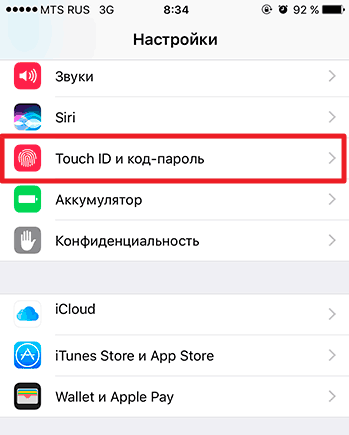
После выполнения всех описанных выше действий, ошибка «Не удается завершить настройку Touch ID» больше не должна беспокоить.
Что делать, если не помогло обновление отпечатков
Если вы выполнили описанную выше инструкцию, но избавиться от рассматриваемой проблемы не получилось, есть еще несколько советов, как исправить ошибку:
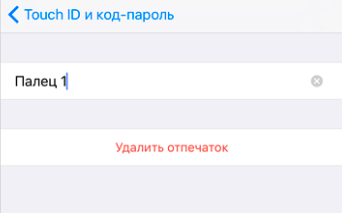
Если ни один из перечисленных выше способов не помог исправить ситуацию, можно попробовать дождаться пока Apple выпустит новую версию прошивки и установить ее, возможно, что это исправит возникшую проблему. Еще один способ – это .
Стоит отметить, что если обратиться с данной проблемой в официальный сервисный центр компании Apple, можно услышать ответ, что данная неисправность является аппаратной. Если телефон находится на гарантии, компания Apple бесплатно произведет ремонт устройства (заменит кнопку Home) или обменяет его на новое. Именно поэтому не рекомендуется самостоятельно стараться разобрать устройство и пытаться «поправить шлейф кнопки Home», что советуют делать при возникновении ошибки «Не удается завершить настройку Touch ID» различные «умельцы».
Функция Touch ID появилась впервые на поколении смартфонов iPhone 5S. С помощью данной функции пользователь получает возможность повысить безопасность мобильного гаджета. Суть данной технологии заключается в использовании встроенного биометрического датчика. Датчик встроен в кнопку Home. Он считывает отпечаток пальца пользователя, и в последующем использует сканирование отпечатков вместо ввода цифрового пароля.
Разработчики компании Apple обещают в ближайшем будущем выпустить уже второе поколение биометрического датчика, что позволит существенно улучшить работу данной функции.
Настройка Touch ID.
При покупке нового мобильного гаджета вам необходимо провести активацию вашего Apple ID, после чего вы можете настроить датчик сканирования отпечатков. Для этого потребуется выполнить несколько действий, который не отличается сложностью. В общей сложности в системе можно хранить на устройстве пять отпечатков пальцев.
Перед тем как начинать настройку Touch ID и сканирование отпечатки пальцев рекомендуем тщательно вымыть руки. Не забудьте также протереть кнопку Home.
Перед сканированием придумываем и вводим любой сложный четырёхзначный пароль. Этот пароль будет запрашиваться в том случае, если система Touch ID по какой-то причине не сможет распознать сохранённый предварительно отпечаток пальца.
Возьмите ваш мобильный гаджет в таком положении, в каком вы обычно нажимаете кнопку Home. Далее приложите к ней палец и держите до появления легкой вибрации. Система сообщит вам, что палец можно убрать со сканера. Помните о том, что излишне сильно нажимать кнопку не требуется.
![]()
Далее система попросит вас изменить положение сканируемого пальцем, что позволит получить максимально качественное изображение отпечатка пальца. Прикладывайте край пальца, что позволит максимально качественно выполнить сканирование.
Настройка доступа при уже активированном устройстве.
В том случае, если ваше устройство уже активировано, вы можете провести настройку Touch ID через основные настройки. Для этого заходим в пункт меню и выбираем Touch ID. Далее вам необходимо выбрать соответствующий пункт Отпечатки пальцев и провести вышеописанные процедуры по сохранению и регистрации отпечатков пальцев.
Использование Touch ID для покупок в магазине приложений.
Данная функция оптимизирована с магазином приложений, что позволяет выполнять идентификацию пользователя при помощи сканирования отпечатков пальцев.
Чтобы разблокировать мобильный гаджет с помощью функции Touch ID вам необходимо поднести палец к Home. Помните, что нажимать на саму кнопку для разблокировки смартфона не требуется.
В том случае, если при попытке считывания отпечатков по какой-либо причине разблокировать ваш мобильный гаджет не удалось, вам необходимо будет ввести пароль вручную. Следует помнить, что датчик сканирования отпечатков отключается и требует ручного ввода пароля в случаях:
При перезагрузке устройства.
В том случае, если последняя разблокировка проводилась более 48 часов назад.
При деактивации функции Touch ID в настройках.
Если вы хотите использовать предварительно сохранённый отпечаток пальца для активации записи в Apple ID вам необходимо зайти в настройки и активировать пункт iTunes Store.
В последующем при скачивании видео или же различных программ система будет отображать запрос на проведение сканирования отпечатка пальца.
Нам необходимо выполнить сканирование, после чего необходимый вам контент будет скачен. В данном случае распознавание отпечатков производится максимум в пяти попытках.
Улучшаем работу Touch ID.
В ряде случаев пользователи могут жаловаться на некорректное сканирование и распознавание системы отпечатков. Предлагаем вам достаточно простые способы увеличения точности работы системы распознавания отпечатков.
Системная память способна хранить максимум пять отпечатков пальцев. Чтобы система с лёгкостью распознавала пользователя, вы можете задать один и тот же отпечаток пальца для различных слотов. Для этого вам необходимо сканировать ваш один палец, будто бы вы выполняете сканирование различных пальцев. В данном случае точность распознавания повышается в разы.
Необходимо следить за чистотой биометрического сканера. Поэтому очищайте периодически кнопку Home от пыли и влаги. При наличии на поверхности сенсора пыли, жира или грязи точность распознавания заметно снижается.
Установив последнюю на текущий момент версию программного обеспечения, вы сможете существенным образом повысить точность распознавания отпечатков. Последняя версия операционной системы оптимизирована для работы с функцией Touch ID.

Довольно спорным получился датчик Touch ID на последних моделях iPhone (5s, 6, 6 Plus, 6s, SE, 7, 7 Plus). Не всем нужно так тщательно защищать свои конфиденциальные данные, однако переплачивать за него приходится всем. Те, кто все же хочет использовать сканер отпечатка пальца, сталкиваются с частой проблемой в виде сбоя «Не удается завершить настройку Touch ID. Вернитесь и повторите попытку». Она полностью выводит из строя Touch ID, делая его бесполезной функцией в Айфоне.
Причины возникновения сбоя Touch ID
Кнопка «Home» выполняет сейчас функции меню и сканера отпечатка пальца. Из-за постоянной востребованности ее поломка не такая уж редкость. Хотя, в большинстве случаев, причиной сбоя становиться неаккуратное обращение с iPhone: случайные падения, попадание влаги на корпус, использование сенсора грязными руками и многое другое. В редких моментах попадается заводской брак или покупка восстановленного смартфона — рефреш устройства. Если еще не поздно верните его назад в магазин. Последней причиной является ремонт, замена дисплея, корпуса.
Сбой «Не удается завершить настройку Touch ID» в iPhone
6 решений проблемы с Touch ID
Мы собрали самые частые причины появления сбоя и соответствующие решения ошибки.
- Для устранения системного сбоя попробуйте полностью разрядить iPhone. После этого повторите попытку авторизации вашего пальца. Для лучшего распознания просканируйте его трижды в настройках безопасности. У вас должно получиться три слота.
- Также можно попробовать выключение устройства, одновременно зажав кнопку питания и Home одновременно. В данном случае возможно будет необзодимо вернуться и повторить попытку несколько раз, что бы инициализация отпечатка заработала.
Ремонт
После конкретного ремонта Touch ID, Айфон очень часто начинает выдавать ошибку «Не удается завершить настройку Touch ID». Это происходит вследствие двух факторов: не квалифицированный ремонт или грубая ошибка. В первом случае подразумевается малый опыт того, кто проводил замену. По-видимому, он не знал, что менять саму кнопку «Home» категорически запрещено, даже если выполняется смена экрана. Не соответствие id кода с внесенным в базу данных телефона вызовет мгновенную блокировку данной функции. Грубая ошибка вызвана обычной халатностью. Просто верните смартфон назад.
Чистота
Всегда сохраняйте сканер в идеально чистом виде. Избегайте моментов его касания грязными руками. Если такое произошло, то аккуратно протрите слегка влажной тканью или промоченной спиртом ватой.
Покупка смартфона
Иногда продавцами занижаются цены именно по причине отсутствия функции Touch ID. Всегда уточняйте наличие этого параметра, ведь в отремонтированных телефонах она очень часто отсутствует. Так можно сэкономить неплохую сумму. Если для вас это критично, тогда остается только идти в официальный магазин.
В версии iPhone 8 компания Apple может заменить стандартный Touch ID, который встроен в кнопку, на ультразвуковой сканер отпечатков.
Прошивка
Крайним методом остается перепрошивка или восстановление через iTunes. Хотя вероятность минимальная, но все же стоит попробовать. Только опытным пользователям стоит проводить данное действие самостоятельно, риски все-таки очень большие.
Сервисный центр
С ремонтом iPhone лучше всегда обращаться только в официальные сервисные центры, либо к проверенным мастерам, ведь «кустарных умельцев» сегодня очень много. Это может и выйдет дороже по началу, однако застрахует вас от неожиданных проблем в будущем.
И в конце просто актуальная видео-инструкция, по решению проблем со сбоями в работе тач айди в Айфоне.
Заключение
Проблема с тач айди в последних iPhone очень актуальна. Конечно, большинство Apple-устройств работают вполне сносно и говорить о повальном баге нельзя. Если вы нашли другие действенные способы в решении сбоя «Не удается завершить настройку Touch ID», тогда просьба указать их в комментариях, мы и читатели будут благодарны.
Рассказали как пользоваться новой функцией iOS 11.
Зачем Apple добавила функцию отключения Touch ID
Apple в очередной раз решила побеспокоиться о безопасности своих пользователей. Функция быстрого отключения Touch ID дает владельцам iPhone возможность максимально защитить свои смартфоны в случае попадания в различные чрезвычайные ситуации. Заблокировав Touch ID, пользователь исключит возможность получения злоумышленника доступа к iPhone путем прикладывания пальцев владельцев к сканеру. Разумеется (и к счастью), подобные ситуации возникают редко, но в Apple решили предусмотреть действия своих клиентов и в них.
Еще одна причина появления в функции быстрого отключения Touch ID на iPhone связана с желанием Apple защитить своих пользователей и от правоохранительных органов. За последний год произошло несколько случаев, в которых сотрудники полиции в буквальном смысле заставляли подозреваемых предоставлять доступ к своим iPhone путем сканирования отпечатков пальцев.
Самый громкий из таких случаев произошел в феврале. Жителя Норвегии, подозреваемого в совершении преступления, обязали разблокировать iPhone через Touch ID. По постановлению суда, блокировка смартфонов отпечатками пальцев была признана незащищенной конституцией страны. Это подразумевает, что по запросу полиции любой пользователь iPhone обязан снять блокировку со своего смартфона, защищенного Touch ID.
Примечание: функция работает только на iPhone под управлением iOS 11 или более новых версий ПО.
Для того, чтобы отключить Touch ID на iPhone необходимо быстро нажать кнопку «Питание» пять раз подряд. Успешное выполнение операции выведет на дисплей экран с предложением выключить iPhone или совершить экстренный вызов. Вместе с этим функция блокирует работу Touch ID, сообщая о том, что для активации сканера отпечатков пальцев требуется ввести код-пароль. Снять блокировку с iPhone в таком случае удастся только с использованием пароля. Аналогичное ограничение и iOS 11, и предыдущие версии операционной системы устанавливают после каждой перезагрузки iPhone.

Никаких специальных настроек для включения функции делать не нужно. Более того, этих самых настроек в iOS не представлено. В меню «Настройки » → «Экстренный вызов - SOS » пользователи могут лишь активировать опцию автовызова на номер экстренных служб при пятикратном нажатии кнопки «Питание» и настроить контакты на случай ЧП. Последние контакты получат уведомляющие сообщения в случае, если вы позвонили в экстренные службы.

Смотрите также:
Поставьте оценку:




